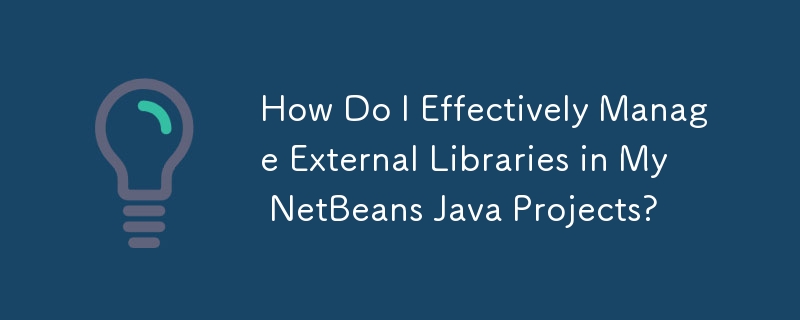NetBeans でのライブラリ管理のナビゲート
Java プロジェクトを開発する場合、外部ライブラリを組み込む必要があることがよくあります。 NetBeans には、JAR ファイルをプロジェクトに追加するための複数の方法があり、それぞれに独自の目的と使用法があります。
JAR を追加するために使用できるオプション
NetBeans では、次の管理オプションが提供されます。ライブラリ:
-
ファイル >プロジェクトのプロパティ >ライブラリ >コンパイル時ライブラリ: プロジェクトのコンパイル時の依存関係に JAR を追加し、コンパイル中にそのクラスを利用できるようにします。
-
ファイル >プロジェクトのプロパティ >ライブラリ >実行時ライブラリ: 実行時にプロジェクトに必要な JAR を指定しますが、コンパイル中は必ずしも必要ではありません。
-
ツール >図書館(図書館管理者)>ライブラリ クラスパス: JAR をプロジェクトのクラスパスに追加し、そのクラスを実行時にロードできるようにします。
-
ツール > Java プラットフォーム (Java プラットフォーム マネージャー): プラットフォームのクラスパスへの JAR の追加など、インストールされた Java プラットフォームとその関連ライブラリを管理できます。
ベスト プラクティス
これらの方法はすべて望ましい結果を達成できますが、一般的には次の方法を使用することがベスト プラクティスと考えられています。アプローチ:
-
コンパイル時ライブラリ: コンパイル中に必要な必須クラスを含む JAR を「コンパイル時ライブラリ」セクションに追加します。
-
実行-タイム ライブラリ: 「ランタイム ライブラリ」で実行専用に必要な追加の JAR を指定します。
-
ライブラリ マネージャー: ライブラリ マネージャーを使用して、特定のプロジェクトで使用するか、すべてのプロジェクトでグローバルに使用する JAR を追加します。
-
Java プラットフォーム マネージャー: このメソッドは主に、Java SDK によって提供されるライブラリなど、プラットフォーム固有のライブラリを管理するために使用されます。
JAR を追加するための右クリック オプション
NetBeans のバージョンと設定によっては、JAR を右クリックして直接追加するオプションもある場合があります。 - プロジェクト ツリーの [ライブラリ] ノードをクリックし、[JAR/フォルダの追加] を選択します。これにより、頻繁に使用される JAR への便利なショートカットが提供されます。
これらのベスト プラクティスに従うことで、NetBeans プロジェクト内の外部ライブラリを効果的に管理および利用できます。
以上がNetBeans Java プロジェクト内の外部ライブラリを効果的に管理するにはどうすればよいですか?の詳細内容です。詳細については、PHP 中国語 Web サイトの他の関連記事を参照してください。